Майнкрафт – популярная игра, которую многие фанаты любят играть вместе с друзьями на собственном сервере. Однако, иногда возникает необходимость скопировать сервер и перенести его на другую машину или создать дополнительный экземпляр для разных игровых режимов. К счастью, это задача, которую можно выполнить достаточно легко и быстро, если знать правильный метод.
В этой подробной инструкции мы пошагово расскажем, как скопировать Minecraft сервер на различных операционных системах. Мы покроем Windows, MacOS и Linux, чтобы вы смогли выбрать инструкцию, которая соответствует вашей ситуации. Независимо от выбранной платформы, вы сможете быстро и без проблем создать копию вашего сервера Minecraft.
Важно отметить, что процесс копирования может быть разным в зависимости от того, используете ли вы официальный Minecraft сервер или сторонний сервер, такой как Spigot или Bukkit. Мы рассмотрим оба варианта, чтобы удовлетворить нужды большинства пользователей.
Не требуется быть экспертом в технике или программировании, чтобы скопировать Minecraft сервер. Следуйте нашим инструкциям шаг за шагом, и вам удастся скопировать ваш сервер без проблем. Готовы начать? Давайте приступим к процессу копирования Minecraft сервера!
Майнкрафт сервер: быстрое и легкое копирование
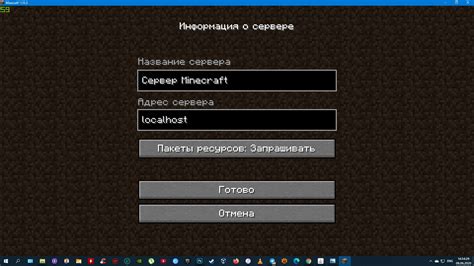
Если вы хотите сделать резервную копию вашего Minecraft сервера или скопировать его на другой компьютер, в этой статье мы расскажем вам, как это сделать быстро и легко.
1. Остановите сервер. Прежде чем приступить к копированию, вам необходимо остановить работу Minecraft сервера. Для этого введите команду /stop в консоли сервера.
2. Найдите папку с сервером. Откройте файловый менеджер и перейдите в папку, где установлен Minecraft сервер. Обычно это папка с именем "Minecraft Server".
3. Скопируйте папку сервера. Выберите папку с сервером и скопируйте ее в новое место. Если вы хотите сделать резервную копию, сохраните папку на внешний жесткий диск или облачное хранилище.
4. Перенесите сервер на другой компьютер (по желанию). Если вы хотите перенести сервер на другой компьютер, скопируйте папку с сервером на внешний носитель (например, флешку) и перенесите его на другой компьютер. В новом месте откройте папку с сервером.
5. Запустите сервер. Для запуска скопированного сервера откройте папку с сервером и запустите файл minecraft_server.exe (или minecraft_server.jar в Linux). Сервер начнет работу с той же конфигурацией и мирами, что и оригинальный сервер.
Теперь у вас есть копия или резервная копия Minecraft сервера, которую вы можете использовать для игры или перемещения на другой компьютер. Помните, что при переносе сервера на другой компьютер вам также может потребоваться изменить настройки маршрутизации и файрвола, чтобы позволить другим игрокам подключаться к вашему серверу.
Подготовка к копированию сервера
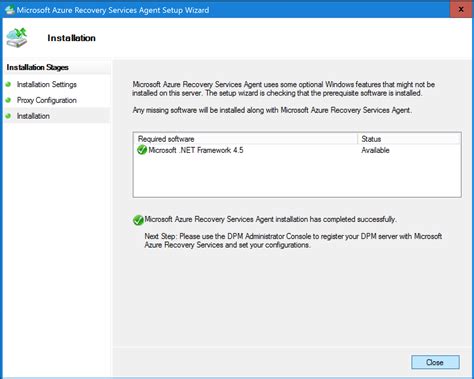
Перед началом процесса копирования Minecraft сервера, необходимо выполнить ряд подготовительных шагов, чтобы все прошло гладко и успешно.
1. Сделайте резервную копию текущего сервера. Это важно, чтобы в случае возникновения проблем или ошибок при копировании, у вас была возможность восстановить работоспособность сервера.
2. Убедитесь, что у вас есть достаточно свободного места на диске для копирования сервера. Minecraft сервер может занимать значительное количество места, особенно если вы используете множество модов и дополнений. Убедитесь, что на вашем диске достаточно свободного места для создания копии сервера.
3. Проверьте, что у вас установлена последняя версия Minecraft сервера. Если у вас установлена устаревшая версия, возможно, в процессе копирования могут возникнуть проблемы совместимости с дополнительными модами и плагинами.
4. Ознакомьтесь с документацией и руководствами по копированию Minecraft сервера, которые предоставляются разработчиками. В них вы найдете подробную информацию о процессе копирования и возможных проблемах, которые могут возникнуть.
После выполнения всех подготовительных шагов вы будете готовы к созданию копии Minecraft сервера. Убедитесь, что вы полностью следуете инструкциям и сохраняете все данные в безопасном месте для дальнейшего использования.
Создание резервной копии
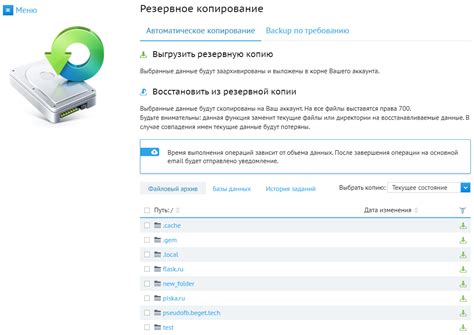
Чтобы создать резервную копию Minecraft сервера, следуйте инструкциям ниже:
- Остановите Minecraft сервер, чтобы избежать возможности повреждения файлов в процессе копирования.
- Откройте папку, в которой установлен сервер. Обычно это папка с названием сервера, которая содержит файлы сервера, включая "server.jar".
- Создайте новую папку в удобном для вас месте на вашем компьютере и назовите ее в соответствии с текущей датой для удобства последующего поиска.
- Откройте папку сервера и скопируйте все файлы и папки, содержащиеся внутри, в папку резервной копии на вашем компьютере.
- Убедитесь, что все файлы и папки полностью скопированы и не были повреждены в процессе копирования.
Теперь у вас есть резервная копия вашего Minecraft сервера. Рекомендуется регулярно обновлять резервные копии, чтобы быть уверенным в сохранности всех данных.
Остановка сервера
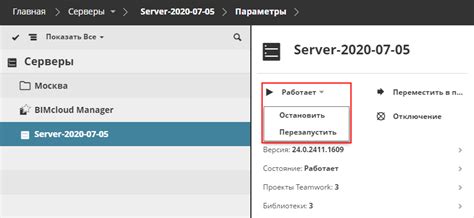
- Откройте командную строку или терминал.
- Перейдите в папку, где расположен ваш Minecraft сервер. Для этого введите команду
cd путь_к_папке, заменивпуть_к_папкена фактический путь к папке. - Введите команду
java -Xmx1024M -Xms1024M -jar minecraft_server.jar nogui, чтобы остановить сервер. - Подождите, пока сервер полностью остановится. Вы увидите сообщение "Остановка сервера" в консоли.
- Закройте командную строку или терминал.
После завершения этих шагов ваш Minecraft сервер будет полностью остановлен и готов к копированию.
Копирование сервера

Копирование Minecraft сервера может быть полезно в различных ситуациях, например, при создании тестовой среды или резервной копии. Вот подробная инструкция, как это сделать быстро и легко.
- Остановите работу Minecraft сервера, чтобы избежать ошибок при копировании файлов. Вы можете сделать это, запустив команду
/stopв консоли сервера или просто закрыв серверное приложение. - Откройте папку, в которой находятся файлы сервера, который вы хотите скопировать. Обычно это
minecraft_serverилиserver. - Выделите все файлы и папки сервера, нажав комбинацию клавиш
Ctrl+Aили используя мышку. - Скопируйте выделенные файлы и папки, нажав комбинацию клавиш
Ctrl+Cили используя контекстное меню правой кнопкой мыши и выбрав "Копировать". - Перейдите в папку, в которой вы хотите создать копию сервера.
- Вставьте скопированные ранее файлы и папки, нажав комбинацию клавиш
Ctrl+Vили используя контекстное меню правой кнопкой мыши и выбрав "Вставить". - Подождите, пока процесс копирования завершится. Время зависит от размера сервера и скорости вашего компьютера.
Поздравляю! Теперь у вас есть полная копия Minecraft сервера. Вы можете запустить новую копию, изменив настройки, если это необходимо, и насладиться игрой со своими друзьями или использовать копию для других целей.
Настройка нового сервера
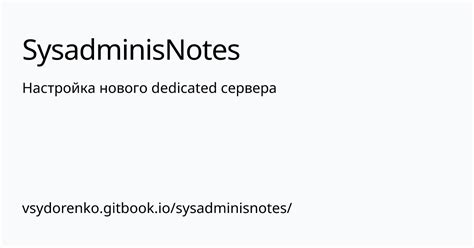
После успешного копирования Minecraft сервера важно настроить новый сервер перед его запуском. Вот некоторые важные шаги, которые следует выполнить:
1. Установите версию Minecraft:
Установите требуемую версию Minecraft, совместимую со скопированным сервером. Вы можете загрузить нужную версию с официального веб-сайта Minecraft.
2. Откройте файл server.properties:
Найдите и откройте файл "server.properties" в папке сервера. Он содержит основные настройки сервера. Прочтите комментарии в файле, чтобы лучше понять каждый параметр.
3. Настройте параметры сервера:
Настройте параметры сервера в файле "server.properties" в соответствии с вашими требованиями. Не забудьте сохранить изменения после внесения правок.
4. Установите правила сервера:
Если вы хотите установить правила для вашего сервера, создайте новый файл с именем "rules.txt". Ваше правило должно быть написано в формате: "параметр=значение". Сохраните файл и поместите его в папку сервера.
5. Настройте порт:
Откройте порт для входящих соединений, чтобы другие игроки могли подключиться к вашему серверу. Обычно используется порт 25565, но вы можете установить любой другой свободный порт. Проконсультируйтесь с вашим интернет-провайдером о настройке порта.
6. Запустите сервер:
Запустите файл "start.bat" на вашем сервере для его запуска. После запуска сервера у вас будет возможность играть на вашем новом скопированном сервере Minecraft.
Следуя этим простым шагам, вы быстро и легко настроите новый сервер для игры в Minecraft. Удачной игры!
Запуск скопированного сервера
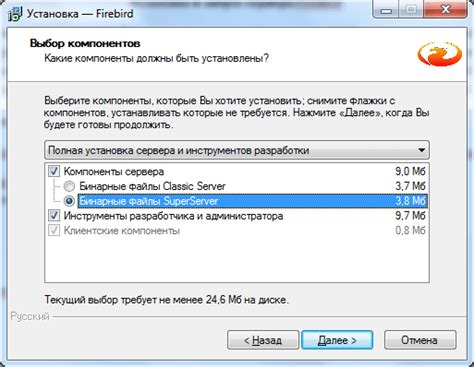
После успешного копирования сервера Minecraft, вы можете запустить его, следуя простым шагам:
Шаг 1: Перейдите в папку, в которой вы сохраняли скопированный сервер. Обычно он находится в той же директории, что и оригинальный сервер.
Шаг 2: Дважды щелкните на файле "minecraft_server.jar". Это запустит сервер Minecraft и создаст необходимые файлы и папки для его работы.
Шаг 3: Откройте Minecraft и выберите "Мультиплеер" в главном меню.
Шаг 4: Нажмите кнопку "Добавить сервер" и введите адрес сервера. Обычно это "localhost" или "127.0.0.1", если вы запускаете сервер на своем компьютере.
Шаг 5: Нажмите кнопку "Готово" и выберите свой скопированный сервер из списка серверов.
Шаг 6: Нажмите кнопку "Подключиться" и наслаждайтесь игрой на вашем скопированном Minecraft сервере!
Теперь вы знаете, как быстро и легко скопировать и запустить сервер Minecraft. Наслаждайтесь игрой с друзьями или создайте свои уникальные игровые миры!